Mainos
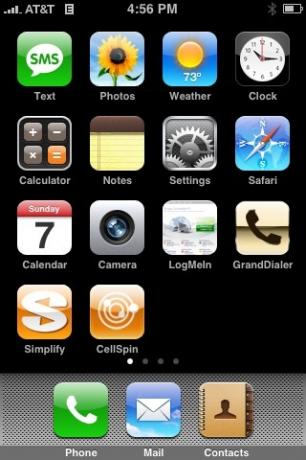 Vaikka me kaikki rakastamme iPhoneitamme, on todennäköisesti joitain asioita, jotka haluamme, että voimme mukauttaa niitä tai muuttaa niitä. Tämä on luettelo yleisimmistä iPhone-valituksista, joihin onneksi on ratkaisu. Suurin osa näistä ratkaisuista vaatii kuitenkin, että sinulla on puristettu puhelin.
Vaikka me kaikki rakastamme iPhoneitamme, on todennäköisesti joitain asioita, jotka haluamme, että voimme mukauttaa niitä tai muuttaa niitä. Tämä on luettelo yleisimmistä iPhone-valituksista, joihin onneksi on ratkaisu. Suurin osa näistä ratkaisuista vaatii kuitenkin, että sinulla on puristettu puhelin.
Jos et ole varma kuinka purkaa puhelinta, ohjeet löytyvät osoitteesta MakeUseOfin epävirallinen opas iPhoneen Aloittelijan opas purkauksen purkamiseen [iPhone / iPod Touch / iPad] Lue lisää .
Joten tässä on 7 yleistä iPhone-valitusta ja niiden ratkaisemista.
1. En voi lisätä kohteita tai widgettejä lukitusnäyttöön
Yksi tärkeimmistä iPhone-valituksista, jotka koskevat iPhone-käyttöjärjestelmää, verrattuna muihin älypuhelimiin, on kyvyttömyys lisätä widgettejä tai tietoja lukitusnäyttöön. Cydiassa saatavana oleva LockInfo on maksettu ratkaisu, joka antaa iPhonen käyttäjille mahdollisuuden nähdä tietyt tiedot näytöllä vilkaisu, kuten viimeisimmät sähköpostisi, tulevat tapaamiset kalenterissasi, vastaamattomat puhelut, tekstiviestit, sääolosuhteet ja vastaajaan.
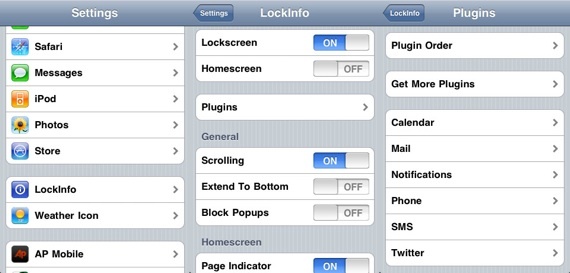
ylimääräinen liitännäiset voidaan myös ladata Cydiasta, mukaan lukien Twitter-widget, jolla näet ystäväsi uusimmat tweetit, Appigo ToDo -widget ja kello-widget.
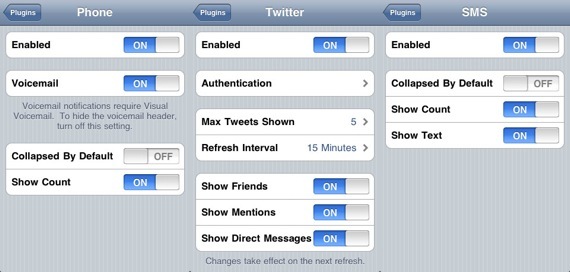
Sovelluksen asentamisen jälkeen se tulee näkyviin iPhone-asetusten alla. Voit kytkeä lukitusnäytön päälle ja pois päältä, valita, mitkä laajennukset haluat näkyä näytöllä, ja muokata jokaista laajennusta.
Sähköposti-widget antaa sinun lukea ja poistaa sähköposteja suoraan lukitusnäytöltä edellyttäen, että Mail-sovellus on käynnissä taustalla.
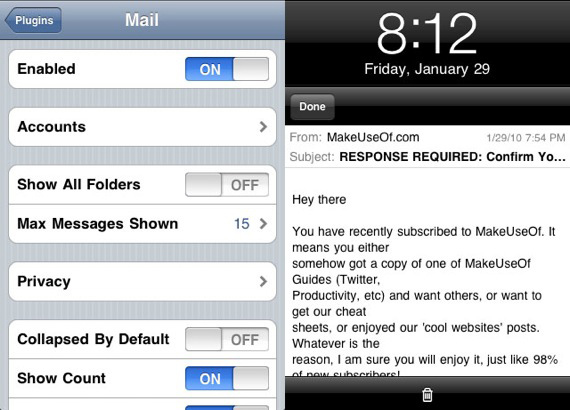
Voit muuttaa asetusten mukaista laajennusten järjestystä. vetämällä jokainen kohde luettelossa olevaan kohtaan. Voit myös korvata natiivin iPhonen kellon kalenterilla ja kello-widgetillä sekä muuttaa yleistä ulkonäköä, jos sinulla on Talvilauta asennettu.
Winterboard on saatavana Cydiassa, ja kun olet asentanut sen, voit valita muutamasta saatavilla olevista LockInfo-teemoista.
Vasemmalla olevassa kuvakaappauksessa on LockInfo ilman teemaa, ja oikealla teeman kanssa, Clublife LockInfo asennettuna.

Teeman käyttämisellä, vaikka se on esteettisesti miellyttävä, on haittoja. Näyttöön tulevat vain tietyt widgetit - kello, sää, kalenteri ja sähköposti-widgetit, etkä voi järjestää niiden järjestystä. Muut widgetit, kuten vastaamatta jääneet puhelut ja tekstiviestit, näkyvät vasta, kun sinulla on todella ilmoitus. Sähköposti-widget menettää kykynsä esikatsella ja poistaa sähköposteja, ja sää-widget vaatii, että muokkaat tematiedostoja, jotta voit näyttää kaupungin sääolosuhteet.
Tiedoston muokkaaminen edellyttää pääsyä iPhonen sisäisiin tiedostoihin. Voit tehdä tämän monella eri tavalla, kuten kohdassa selitetään 6 tapaa muuttaa iPhonesi ulkoiseksi kiintolevyksi 6 tapaa käyttää iPhonea ulkoisena kiintolevynäOn melko yksinkertaista käyttää iPodia ulkoisena kiintolevynä, mutta entä iPhone? Lue lisää . Voit käyttää myös ilmaista Mac / Windows-sovellusta, iPhone Exploreria.
Siirry seuraaviin iPhone-kansioihin: yksityinen / var / stash / teemat / teeman kansiosi / niput / com.ashman. LockInfo
Kopioi tiedostoconfig.js'Työpöydällesi - käyttämällä iPhone Exploreria ja avaa se millä tahansa tekstieditorilla.
Vieritä alas kohtaan ”Sääasetukset, ”Ja jos asut Yhdysvalloissa, vaihda postinumero postinumero. Täällä voit myös valita Fahrenheitin tai Celsiuksen.

Kaikille muille, mene AccuWeather, etsi kaupunkiasi ja kopioi ja liitä osoitepalkkiin ilmestyvä koodi, kuten se näkyy alla olevassa kuvakaappauksessa.
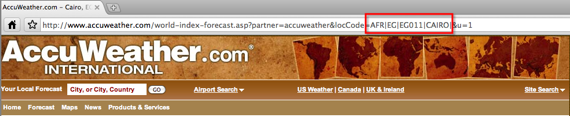
LockScreen-himmennysviiveohjaus on toinen sovellus, jonka voit asentaa Cydiasta täydentämään LockInfoa. Se antaa sinulle iPhonen asetuksissa mahdollisuuden viivästää lukitusnäyttöä himmeneväksi jopa 60 sekunniksi.
LockInfo maksaa 4,99 dollaria Cydiassa kehittäjänsä David Ashmanin ansiosta, meillä on muutama lupa lahjoittaa. Jätä vain kommentti, joka kertoo meille, miksi sinun pitäisi hankkia se.
2. Minulla on iPhone 2G tai 3G, enkä voi ampua videoita
Kun iPhone 3GS ilmestyi, yksi sen tärkeimmistä päivityksistä oli videoominaisuuksien lisääminen. Mutta iPhonella oli tämä ominaisuus koko ajan. Aikaisemmin jouduit asentamaan sen Cydian kautta, mutta se on nyt saatavana ilmaisena latauksena nimeltään Qik iTunes App Storessa. [iTunes-linkki]
Qik-ohjelmalla voit tallentaa videota ja suoratoistaa sitä tai tallentaa sen ladataksesi tiliisi Qik myöhemmin.
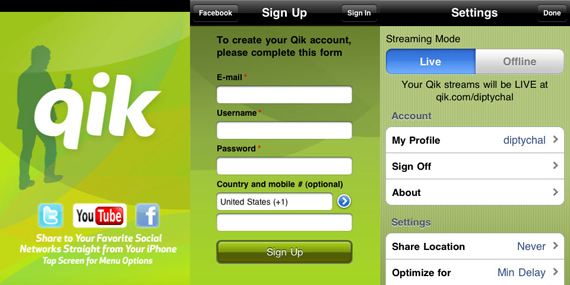
Sovelluksen käyttämiseksi sinun on kirjauduttava ilmaiseen tiliin, mutta pystyt sitten lähettämään videoitasi sosiaalisen median sivustoille, kuten YouTube, Twitter ja Facebook.
3. En voi tehdä monitehtäviä
Yksi yleinen iPhone-valitus on, että se ei voi käyttää taustasovelluksia. Vaikka onkin raja, kuinka paljon haluan tehdä mobiililaitteella, mutta olisi hienoa, että voin vaihtaa RSS-lukijani ja Twitter-asiakasohjelmani välillä kuunnellessani musiikkia. Kahden Cydia-sovelluksen yhdistelmällä voit saavuttaa tämän.
Ensin sinun on asennettava sovellus Taustatietoa Cydiasta, jotta voit käyttää sovelluksia taustalla. Sovelluksen avaaminen antaa sinulle pääsyn sen asetuksiin - nimittäin valintapainikkeen valitsemiseen, jolla ohjelma pysyy avoinna taustalla. Valitsin henkilökohtaisesti virtapainikkeen.
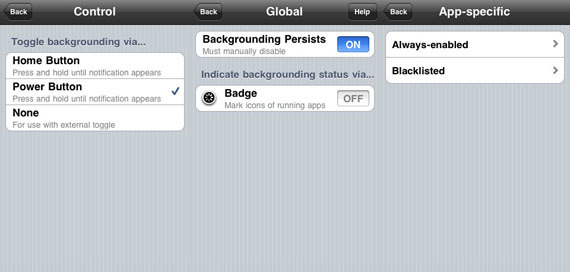
Pidä sovellus käynnissä taustalla, kun se on auki, painamalla virtapainiketta, kunnes ilmoitus "Taustaminen käytössä”Tulee näkyviin. Jos taustalla on käynnissä useita sovelluksia, haluat vaihtaa niiden välillä. Tällä hetkellä saatavana on kaksi vaihtoehtoa.
Ensimmäinen on Kirikae. Asenna se Cydiasta, ja kun avaat sovelluksen, voit asettaa Kirkaen haluamallasi tavalla.
Ensin sinun on päätettävä, kuinka haluat aktivoida sen, valitsemalla esimerkiksi virtapainiketta alhaalla, kaksoisnapsauttamalla kotipainiketta tai pitämällä sitä alhaalla, kunnes avoimien sovellusten luettelo tulee näkyviin. Olen henkilökohtaisesti päättänyt pitää kotipainiketta painettuna, kunnes luettelo tulee näkyviin, koska muut vaihtoehdot häiritsevät muita iPhone-säätimiäni.
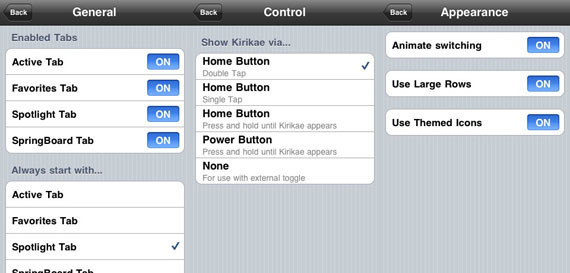
Kirikaen aktivoiminen voi johtaa sinut yhteen neljästä välilehdestä - luettelo aktiivisista sovelluksista, luettelo suosikkisovelluksistasi, valonheittimen välilehti tai ponnahduslauta. Asetin sen avautumaan automaattisesti aktiivisille sovelluksille, jotta voin vaihtaa nopeasti yhdestä sovelluksesta toiseen.
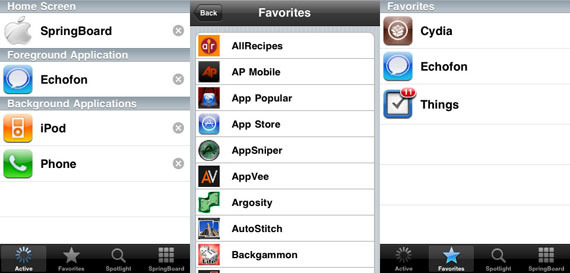
Kun sovellus on auki, paina kotipainiketta (tai kumpaa tahansa menetelmää, jonka valitset aktivoidaksesi) sovellus), ja se vie sinut Kirikaen aloitussivulle, jolla voit siirtyä mihin tahansa aktiivisessa luettelossa oleviin sovelluksiin välilehti.
Toinen vaihtoehto vaihtaa aktiivisten sovellusten välillä on ProSwitcher, joka tarjoaa enemmän erilaisia tapoja käyttää aktiivisia sovelluksiasi, ja paljon hienostuneemman vaihdon niiden välillä. Sillä ei kuitenkaan ole ylimääräisiä välilehtiä, joita Kirikae tarjoaa.
Kun olet asentanut ProSwitcher Cydiasta, asetuksia voi käyttää iPhonen asetuksissa.
ProSwitcherin aktivointimenetelmiin kuuluvat muun muassa puhelimen ravistaminen, tilarivin napauttaminen, kotipainikkeen pitäminen alhaalla ja äänenvoimakkuuspainikkeiden käyttö. Voit myös käyttää useita aktivointitapoja, mutta ole varovainen valitsemiesi suhteen, kuten iPhonen ravistaminen voi aktivoida tahattomasti ProSwitcherin.
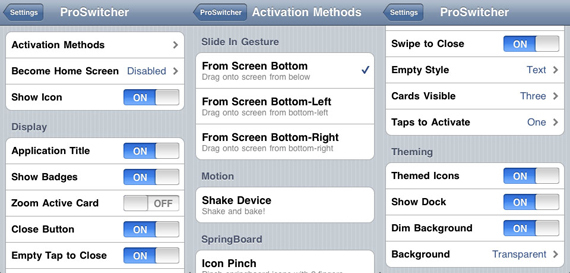
Sen sijaan, että avoimia sovelluksia näytettäisiin luettelona, ProSwitcher näyttää pienemmät, hieman läpinäkyvät ikkunat päällekkäin ponnahduslautan tai avoimen sovelluksen kanssa, ja voit pyyhkäistä eri sovellusten välillä ja avata koskettamalla.
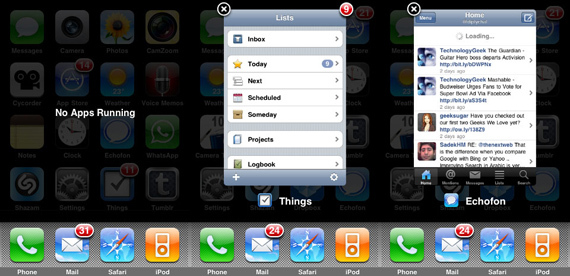
4. En voi nopeasti kytkeä Bluetooth-, WiFi- ja 3G-yhteyksiä päälle ja pois päältä
Asenna tämä iPhone-valituksen käsittelemiseksi SBSettings Cydiasta ja kun olet uudelleen avannut ponnahduslautan, pyyhkäise sormesi tilarivin poikki, niin se vie valikon alas, jossa voit vaihtaa yhteysasetuksia, säätää näytön kirkkautta ja sulkea tausta. Voit käyttää näitä asetuksia riippumatta siitä, onko sovellus avoinna vai ei. SBSettings antaa sinulle myös helpon pääsyn tietoihin, kuten WiFi IP-osoitteesi, data-IP-osoitteesi ja käytettävissä olevan puhelimen muistin lisäksi voit sammuttaa puhelimen tai käynnistää sen uudelleen ja käynnistää puhelimen uudelleen ponnahduslauta.
Tiettyjen asetusten, kuten 3G, WiFi ja Bluetooth, vaihtaminen vaatii, että sinun on syytä mennä asetuksiin ja joskus kaivaa ympäriinsä löytääksesi tappauskytkimen. SBSettings antaa sinulle nopean pääsyn näihin vaihtoehtoihin yhdessä muutaman muun kanssa.

SBSettingsissä on telakkapainike, johon voit lisätä suosikkisovelluksiasi nopeaa käyttöä varten. NapauttamallaLisää'-Painike vie sinut SBSettings-asetuksiin, joihin voit lisätä lisää kytkentäpainikkeita, kuten SSH, Edge, Lentokonetila, Nopeat muistiinpanot ja Paikkatietoisuus, ja päättää, mitkä sovellukset sisällytetään telakkaasi.
5. En voi poistaa alkuperäisiä Apple-sovelluksia ponnahduslautastani
Se ei ehkä ole valtava juttu, mutta toinen iPhone-valitus on, että on edelleen vähän ärsyttävää, että et voi poistaa mitään Applen omia sovelluksia iPhonesta. Vaikka et voi poistaa sovellusta itse, voit ainakin piilottaa kuvakkeen ponnahduslaudalta SBSettings-sovelluksella.
Vaihtoehto on käytettävissä, kun siirryt sovelluksen asetuksiin, joissa voit piilottaa haluamasi määrän kuvakkeita riippumatta siitä, ovatko ne alkuperäisiä Applen sovelluksia vai eivät.
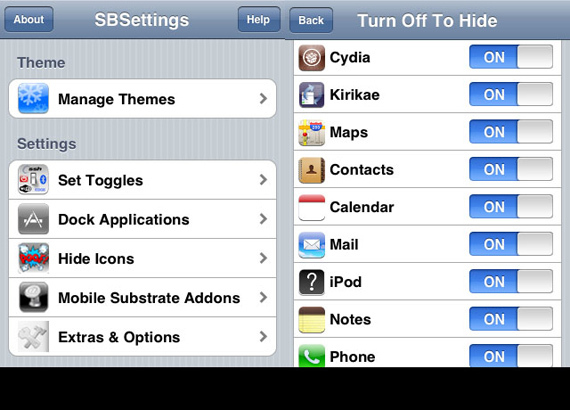
6. Natiivikamerasovellus on liian yksinkertainen
Alkuperäinen iPhone-kamerasovellus jättää paljon toivomisen varaa, ja tämä on yksi ongelma, joka voidaan korjata tunkeutumatta iPhoneesi.
Ilmainen iPhone 10X -kameratyökalut [iTunes-linkki] tarjoaa muutamia vaihtoehtoja, jotka olisi pitänyt toimittaa ensisijaisesti iPhonen mukana. Tämän sovelluksen avulla voit zoomata ja asettaa 3, 5, 10 tai 15 sekunnin ajastimen.
Voit lisätä valokuviin myös erilaisia tehosteita, mukaan lukien seepia, mustavalkoinen ja hämärä. Et näe tehosta kuvaa ottaessasi, mutta lisälaitteet näkyvät sen jälkeen, kun olet ottanut kuvan. Voit verrata sitä alkuperäisiin väreihin ja päättää, tallennetaanko alkuperäinen tai parannettu valokuva.
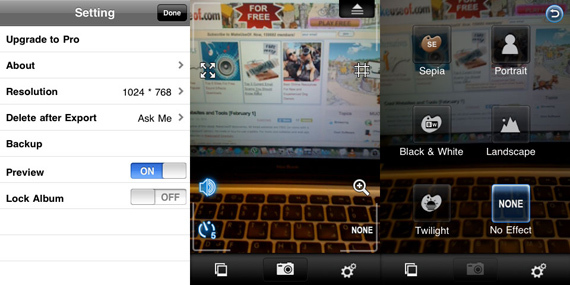
10X-kameratyökaluilla otetut valokuvat sijaitsevat sovelluksen valokuva-albumissa, mutta sinulla on mahdollisuus lähettää valokuvat sähköpostitse, viedä ne kamerarullillesi ja tuoda valokuvia.
Asetukset-välilehdessä voit asettaa valokuvien resoluution ja päättää, poistetaanko valokuvat albumista niiden vietyn jälkeen.
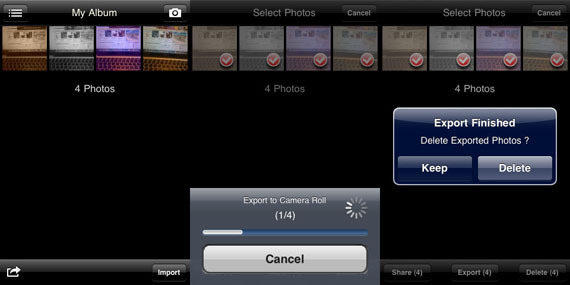
Sovellus toimii samalla tavalla kuin alkuperäinen kamerasovellus, joten et hämmentynyt albumien käyttämisen ja valokuvien jakamisen tai poistamisen suhteen.
Kokeile lukea Jacksonin artikkeli lisää iPhone-valokuvaussovelluksia varten Parhaat ilmaiset vaihtoehdot suosituimpiin iPhone-valokuvaussovelluksiin Parhaat ilmaiset vaihtoehdot suosituimpiin iPhone-valokuvaussovelluksiin Lue lisää .
7. Haluan sammuttaa kannen virtauksen iPodillani
Se voi olla melko ärsyttävää, kun iPod siirtyy automaattisesti vaakatilaan pienimmällä liikkeellä, tai kun joudut iPhone-näytön loputtomaan silmukkaan, joka pyörii vastakkaiseen suuntaan, jonka haluat sen menevän. Ratkaisu tähän ei ole ihanteellinen, mutta työ saa aikaan. Kun olet asentanut SBSettings, asenna toinen Cydian sovellus nimeltään Rotation estäjä.
Kun sovellus on asennettu, se lisää uuden painikkeen SBSettings-valikkoosi vaihtaaksesi kiertoa nopeasti ja päälle milloin haluat.
Onko sinulla vinkkejä ja temppuja, joita käytät iPhonesi kanssa? Tai ehkä sinulla on omat ratkaisusi näihin yleisiin iPhone-valituksiin? Jos näin on, ota meihin yhteyttä kommenteissa. Älä unohda sanoa kommenteissasi, miksi haluat LockInfo-promokoodin! Muista jättää sähköpostiosoitteesi, jotta voimme saada sen sinuun yhteyttä.
Nancy on kirjailija ja toimittaja, joka asuu Washington DC: ssä. Hän on aiemmin toiminut Lähi-idän The Next Web -edustajana ja työskentelee nykyään DC-pohjaisessa viestinnän ja sosiaalisen median tiedotuspisteessä.